ChatGPT ha evolucionado significativamente en los últimos meses, ofreciendo cada vez más opciones para que adaptes la inteligencia artificial a tus necesidades específicas. La personalización, como la que ofrece ‘Personaliza ChatGPT’, no es solo un capricho cosmético, sino una herramienta poderosa que te permite obtener respuestas más precisas, coherentes y alineadas con tu forma de pensar. Ya seas creador de contenidos, profesional, estudiante o simplemente alguien que busca una mejor experiencia conversacional, conocer estas funciones te abrirá un mundo de posibilidades.
Cómo acceder a la personalización de ChatGPT
El primer paso es sencillo. Abre la aplicación o el navegador web donde uses ChatGPT y dirígete a Configuración > Personalizar. Desde esta sección podrás ajustar múltiples aspectos de cómo tu IA se comunica contigo. Lo más interesante es que estas configuraciones se guardan en tu perfil, lo que significa que cada conversación futura respetará tus preferencias sin que tengas que volver a especificarlas.
Pantalla de personalización de ChatGPT con opciones de tonos y la posibilidad de ‘Personaliza ChatGPT’ para ajustarlo a tus preferencias.
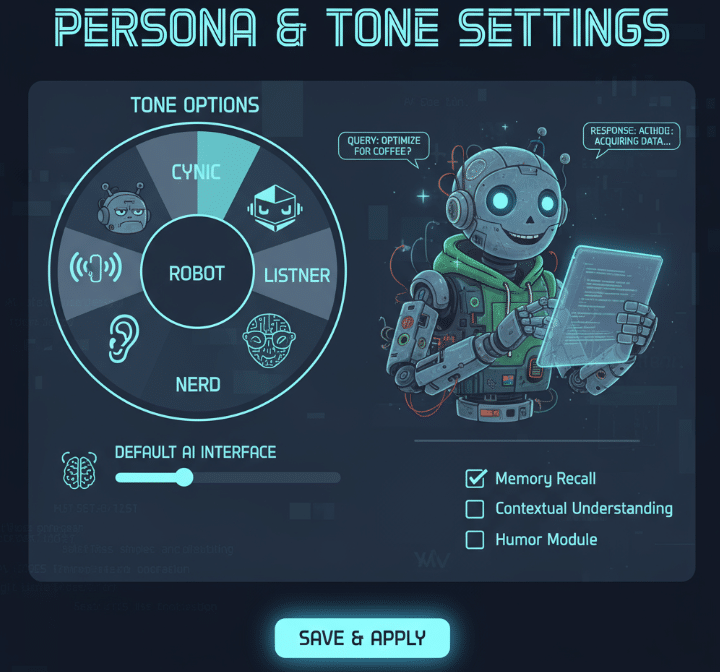
Elige el tono que deseas
OpenAI ha incorporado una característica innovadora que permite elegir entre varios tonos predefinidos. Esta función llegó recientemente con la actualización de GPT-5 y cambia radicalmente la experiencia de interacción. Los tonos disponibles son:
Default es el estilo neutral y adaptativo que ofrece ChatGPT de forma predeterminada. Es equilibrado y se ajusta a la mayoría de contextos.
Cynic adopta una personalidad crítica y sarcástica. Este tono es ideal si prefieres respuestas directas sin rodeos, con un toque de humor mordaz que corta el exceso de positivismo artificial. ChatGPT será cínico pero constructivo, ayudándote con consejos prácticos envueltos en ironía.
Robot representa el extremo opuesto: es eficiente, directo y emocionalmente neutral. Si necesitas información sin adornos y prefieres que ChatGPT vaya al punto sin introducción ni conclusión emotiva, este es tu tono. Perfecto para tareas técnicas y cuando el tiempo es esencial.
Listener (antes llamado “Atento”) es reflexivo y empático. Este tono se enfoca en entender tus sentimientos y proporciona respuestas consideradas que demuestran que ChatGPT está prestando atención a tu estado emocional.
Nerd es exploratorio y entusiasta. Si te encanta profundizar en detalles, obtener explicaciones completas y disfrutas cuando alguien se emociona explicando un tema, este tono es para ti. ChatGPT hablará con mayor entusiasmo y proporcionará contexto adicional.
Puedes cambiar entre tonos en cualquier momento desde Configuración > Personalizar > ChatGPT Personality. Experimentar con cada uno te permitirá descubrir cuál se adapta mejor a tu forma de trabajar y pensar.
Define lo que ChatGPT sabe sobre ti
La verdadera magia de la personalización ocurre cuando le enseñas a ChatGPT quién eres realmente. En la sección de Instrucciones Personalizadas, encontrarás varias opciones para proporcionar información sobre ti.
Tu apodo: Escribe cómo deseas que ChatGPT te llame. Esto humaniza la conversación y crea una relación más personal. En lugar de dirigirse a ti de forma genérica, ChatGPT utilizará el nombre que prefieras.
Tu profesión: Aquí es donde la personalización se vuelve verdaderamente poderosa. Si eres desarrollador, contador, periodista, creador de contenidos o trabajas en cualquier otra área, indicarlo permite que ChatGPT adapte sus respuestas a tu contexto profesional. Un contador recibirá sugerencias diferentes a las de un artista cuando pide consejo sobre gestión del tiempo.
Más sobre ti: Este campo es flexible. Puedes incluir tus intereses, valores, hobbies, o cualquier información que consideres relevante. Si eres especialista en inteligencia artificial, mencionalo. Si te apasiona la sostenibilidad, cuéntalo. Cuanta más información proporcionas, más personalizadas serán las recomendaciones y ejemplos que recibas.
Tienes un máximo de 1500 caracteres para definir tus preferencias, así que sé conciso pero específico. No se trata de escribir tu biografía completa, sino de transmitir lo esencial que ChatGPT necesita saber para entenderte mejor.
Gestiona la memoria de ChatGPT
Uno de los avances más significativos en la personalización es la característica de Memoria. A diferencia de las instrucciones personalizadas que proporcionas manualmente, la memoria permite que ChatGPT aprenda automáticamente sobre ti durante tus conversaciones.
Característica de memoria de ChatGPT guardando información personal
Cuando activas la memoria, ChatGPT guarda información importante de tus chats. Por ejemplo, si mencionas que eres vegetariano, que tienes tres gatos, o que trabajas en marketing digital, ChatGPT recordará estos detalles en futuras conversaciones sin que tengas que repetirlos constantemente. Esto ahorra tiempo y hace las interacciones más naturales y fluidas.

Cómo activar y gestionar tus memorias
Para activar la memoria, ve a Configuración > Personalizar > Memoria y activa la opción. Desde ahí puedes controlar exactamente qué recuerda ChatGPT sobre ti.
Puedes revisar todas tus memorias guardadas. ChatGPT mantiene una lista de todo lo que ha aprendido, y tú tienes control total. Si algo no es preciso o cambió en tu vida, puedes actualizarlo o eliminarlo manualmente.
La memoria es completamente voluntaria. Si en algún momento prefieres que ChatGPT no guarde información, puedes desactivarla. Esto significa que ChatGPT volverá a su comportamiento predeterminado, recordando solo lo que sucede dentro de cada conversación individual.
Elimina memorias individuales o todas
¿Cambió tu situación laboral? ¿Te mudaste de ciudad? ¿Descubriste un nuevo interés? Simplemente accede a Configuración > Personalizar > Memorias > Administrar y elimina o edita lo que necesites. También puedes borrar absolutamente todas tus memorias de una sola vez si deseas empezar de cero.
Es importante recordar que eliminar una memoria no la recupera: el proceso es irreversible. Asegúrate de estar seguro antes de borrar información que consideres importante.
Activa o desactiva la personalización completa
Si en algún momento decides que prefieres una experiencia completamente estándar sin personalización, puedes deshabilitar todo. Ve a Configuración > Personalizar > Habilitar Personalización y desactiva el toggle.
Esto significa que ChatGPT ignorará todos tus tonos preferidos, no utilizará tus instrucciones personalizadas y no guardará información sobre ti. Algunos usuarios hacen esto temporalmente si están haciendo pruebas o si simplemente quieren empezar con una pizarra en blanco. Puedes reactivar la personalización en cualquier momento.
Por qué esto importa
La personalización de ChatGPT no es solo una cuestión de comodidad. Afecta directamente la calidad de las respuestas que obtienes. Un tono mal alineado con tus preferencias puede hacer que rechaces respuestas que de otro modo serían útiles. Información incorrecta o genérica sobre quién eres puede resultar en consejos inapropiados para tu contexto específico.
Para creadores de contenidos, periodistas y profesionales que utilizan ChatGPT como herramienta de trabajo, la personalización es crítica. Te permite establecer estándares de calidad desde el inicio, reduciendo el tiempo de edición posterior y asegurando que el contenido generado se alinee con tu voz y estilo.
FAQ: Preguntas Frecuentes sobre la Personalización de ChatGPT
¿Mis preferencias personalizadas se sincronizan en todos mis dispositivos?
Sí, siempre que inicies sesión con la misma cuenta de OpenAI. Ya sea que uses ChatGPT desde tu teléfono, computadora o tablet, tus tonos preferidos, instrucciones personalizadas y memorias guardadas se sincronizarán automáticamente.
¿Puedo cambiar de tono en medio de una conversación?
Absolutamente. Puedes cambiar tu tono preferido en cualquier momento accediendo a la configuración. El cambio afectará las respuestas posteriores dentro de la misma conversación, aunque ChatGPT recordará el contexto previo de lo que ya has discutido.
¿Qué sucede con mis memorias si desactivo la función de memoria?
Las memorias guardadas no se eliminan automáticamente cuando desactivas la función. Permanecen en tu perfil. Si en el futuro reactivas la memoria, ChatGPT volverá a acceder a esa información. Para eliminarlas permanentemente, debes usar la opción “Borrar todas las memorias”.
¿La personalización afecta la privacidad o seguridad de mis datos?
OpenAI mantiene tus preferencias personalizadas de forma segura. Sin embargo, es recomendable no compartir información altamente sensible en tus instrucciones personalizadas. La memoria está diseñada con controles para que puedas revisar y eliminar información en cualquier momento.




